WordPressのパーマリンクが機能しない問題を解決する4つの効果的な方法
公開: 2022-07-28WordPressはあなたに強力なウェブサイトビルダーを提供します。 そのパーマリンク(URL)とスラッグは、サイトのSEOとトラフィックを最適化するためのパーツです。 WordPressのパーマリンクが機能しないというエラーが発生すると、サイトのパフォーマンスが低下します。
これはWordPressの最も一般的な問題の1つであり、訪問者がそのURLを介してページにアクセスできなくなります。 簡単に言えば、ページにアクセスする代わりに、「404ページが見つかりません」にリダイレクトされます。 これにより、バウンス率が高くなり、SEOランキングに悪影響を与える可能性があります。
あなたはおそらくWordPressで壊れたパーマリンクの問題に遭遇します。 この状況は通常、新しいプラグインをインストールするか、.htaccessファイルが削除されたときに発生します。
心配しないで。 あなたの投稿はまだ残っており、これらの状況でも完全に安全です。 WordPressのパーマリンクが機能しない理由を冷静に特定して修正してください。
- パーマリンクがWordPressで機能しない理由
- 方法1:WordPress内のパーマリンク構造をリセットする
- 方法2:プラグインとの非互換性を確認します
- 方法3:.htaccessファイルの構成を確認する
- 方法4:Apacheサーバーのmod_securityを無効にする
パーマリンクがWordPressで機能しない理由
WordPressのスラッグとパーマリンク(URL)は、サイトのSEOのメリットを高めるための重要な部分です。 パーマリンクは、ドメイン名とスラッグの2つのコンポーネントを含む、ページまたは投稿のタイトルの上部に表示されるリンクです。 Slugは、パーマリンクのスラッシュ(/)の背後にある読み取り可能な要素です。
パーマリンクが壊れていると、SEOに多大な影響を及ぼし、ユーザーエクスペリエンスが低下する可能性があります。 WordPressのパーマリンクが機能しなくなる5つの理由は次のとおりです。
- プラグインの設定の変更
新しいプラグインをインストールする:新しいプラグインをインストールするか、アクティブ化されたプラグインの設定を変更すると、パーマリンクに間接的な変更を加えることができます。 新しくインストールされたプラグインは、パーマリンク設定と競合し、404エラーが発生する可能性があります。
WordPressのテーマまたはプラグインを更新する:サイトを安全に保ち、最新の機能を利用するには、テーマとプラグインを更新する必要があります。 ただし、これらの更新がパーマリンクに干渉する場合があります。
- .htaccessファイルの構成の変更
.htaccessファイルを誤って更新または変更すると、パーマリンクが破損する可能性があります。
- バックアップの復元
バックアップを復元すると、バックアップファイルが現在のテーマ環境と互換性がない可能性があるため、パーマリンクの構造が破損する可能性があります。
- 新しいWordPressサーバーまたはドメインへの移行
パーマリンクが壊れている最も一般的な理由の1つは、Webサイトが新しいサーバーまたはドメインアドレスに移行することです。 サイトを切り替えたり移行したりすると、パーマリンクが壊れたり、404ページが見つかりませんというエラーが発生する可能性があります。
- Mod_securityApacheモジュールエラー
Mod_securityは、Apacheサーバーで実行されているWebサイト用のセキュリティモジュールです。 悪意のある活動からサイトを保護します。 ウェブサイトでカスタム投稿リクエストを実行すると、mod_securityモジュールがWordPressの機能に干渉し、404エラーが発生する可能性があります。
これで、壊れたパーマリンクのルーツがわかりました。 それらを修正する方法を見つけましょう。
WordPressパーマリンクが機能しない404エラーを修正する方法(4つの方法)
次のセクションでは、WordPressパーマリンクが機能しない404エラーを修正する方法についてのステップバイステップガイドを提供します。
方法1:WordPress内のパーマリンク構造をリセットする
WordPressのパーマリンクエラーを修正する最も簡単な方法は、パーマリンク構造をリセットすることです。
ステップ1: WordPressダッシュボードの[設定] →[パーマリンク]に移動します。 デフォルトでは、「投稿名」のパーマリンク構造があります。
ステップ2:パーマリンクの構造を一時的に変更します。 URL構造の保持に関する注意については、[カスタム構造]を選択し、 %postname%タグをクリックして、[変更を保存]をクリックします。
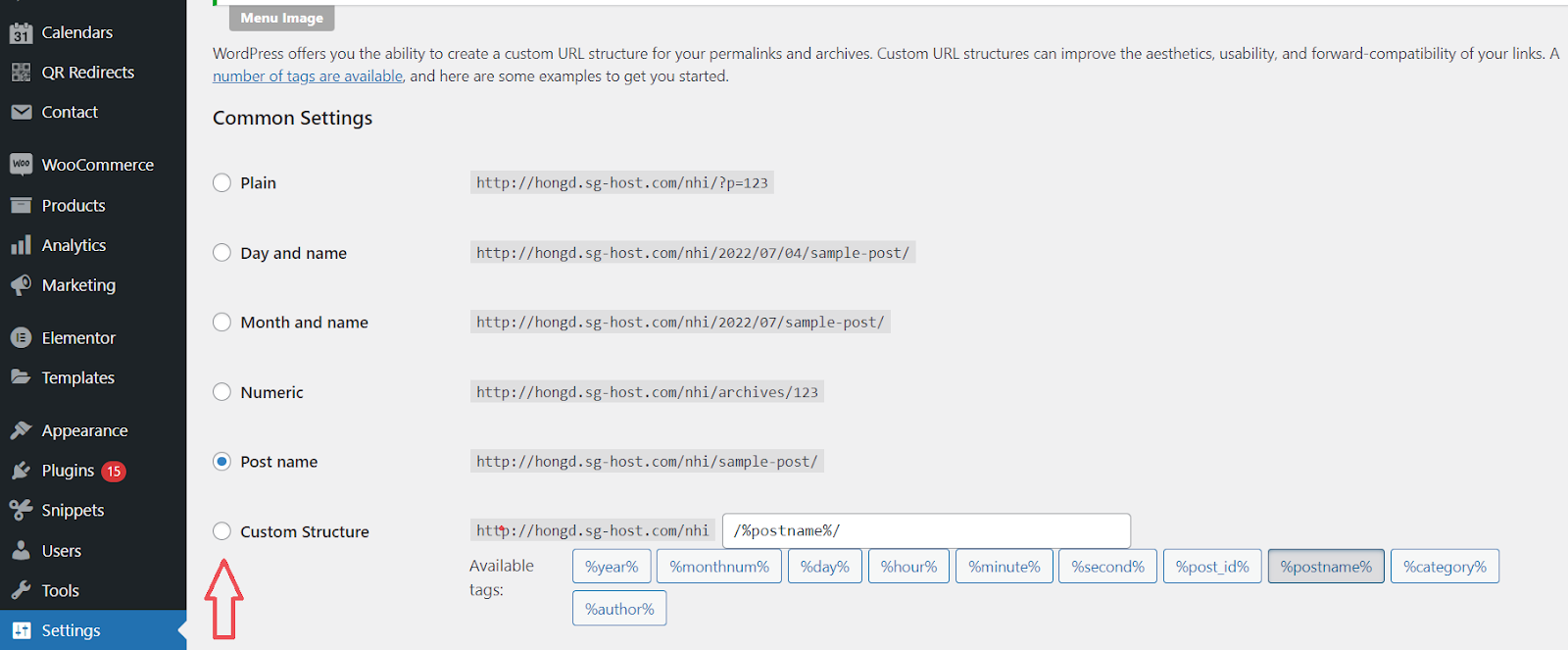
手順3:元の構造を再度選択します。 この場合、[投稿名のパーマリンク構造]と[変更の保存]を選択します。
このアクションによりパーマリンクがリセットされるため、サイトをチェックして、問題が解決したかどうかを確認してください。
方法2:プラグインとの非互換性を確認します
ステップ1: WordPressダッシュボード内でプラグイン→インストールされたプラグインをナビゲートします。
ステップ2:時間を節約するために、上部のチェックボックスで目的のプラグインまたはすべてのプラグインを選択します。 一括アクションのドロップダウンメニューから[非アクティブ化]を選択します。
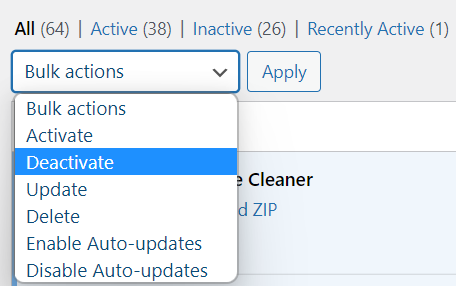

ステップ3:問題を引き起こすプラグインが見つかるまで、各プラグインを順番に有効にします。
ステップ4:障害のあるプラグインを特定したら、サポートチームに連絡して、技術的な支援を求めます。
その後、サイトの任意のページに移動して、パーマリンクを確認します。 パーマリンクが正しく機能している場合、それらはすべて修正されています。 この方法がサイトで機能しない場合は、次の解決策に進んでください。
方法3:.htaccessファイルの構成を確認する
最も重要なコア部分の1つは、WordPressのデフォルトの.htaccessファイルであり、基本的にWebサイトのパーマリンクを制御するために使用されます。 WordPressのデフォルトの.htaccessコードを使用して、.htaccessファイルの構成をカスタマイズできます。 .htaccessファイルをタッチしてWordPressパーマリンクが機能しない404を修正するには、次の手順に従います。
ステップ1:まず、WPファイルマネージャープラグインをインストールしてアクティブ化します。
ステップ2: WordPressダッシュボード内のWPファイルマネージャーに移動します。 この方法では、WPファイルマネージャーを使用して.htaccessファイルを確認するか、FTPアプリケーションを使用できます。
ステップ3: .htaccessファイルを見つけて右クリックします。 [名前の変更]を選択し、名前を別の名前に変更します。 たとえば、.htaccess_oldです。
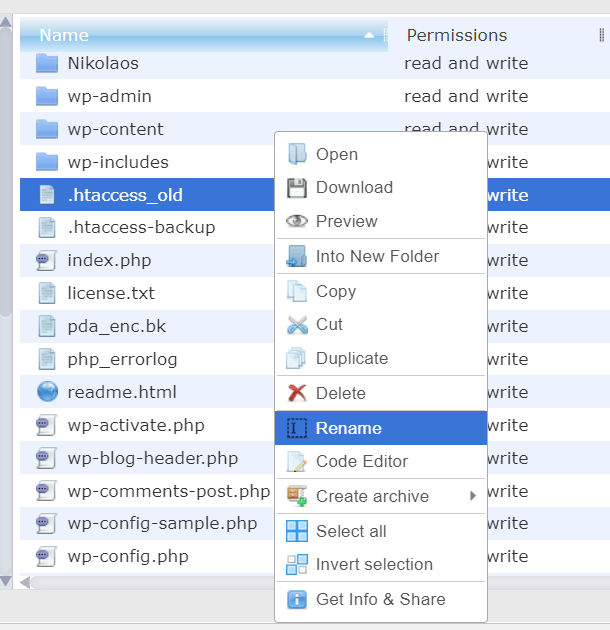
手順4:新しいファイルHTMLを作成し、ファイルに.htaccessという名前を付けます。
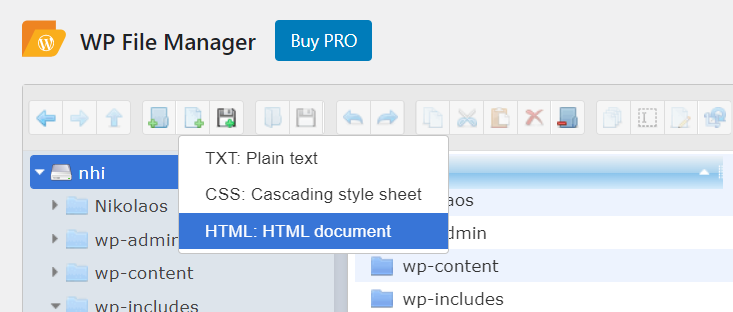
手順5:このコードを新しい.htaccessファイルに手動で追加して保存します。
1#WordPressを開始
2 <IfModule mod_rewrite.c>
3RewriteEngineオン
4 RewriteBase /
5 RewriteRule ^ index \ .php $-[L]
6 RewriteCond%{REQUEST_FILENAME}!-f
7 RewriteCond%{REQUEST_FILENAME}!-d
8RewriteRule。 /index.php [L]
9 </ IfModule>
10#WordPressを終了これにより、.htaccessファイルのデフォルトのコンテンツが作成され、再構成できるようになります。 次に、サイトに戻って、WordPressのパーマリンクが正しく機能するかどうかを確認します。
これらすべての解決策を試しても、WordPressのパーマリンクがまだ機能しない場合は、Apacheサーバーが問題である可能性があります。
方法4:Apacheサーバーのmod_securityを無効にする
Apacheは、Webサイトの所有者、開発者、さらにはホスティングプロバイダーにとって最も便利なソフトウェアです。
場合によっては、Apacheサーバーでパーマリンクに問題が発生することがあります。 Apacheには、 mod_securityと呼ばれるセキュリティモジュールが付属しています。 サイトで有効にしている場合、パーマリンクが壊れている可能性があります。 ケースを解決するには、.htaccessから無効にします。
ステップ1:ターミナルで.htaccessファイルを開きます。
手順2: .htacessファイルのmod_securityを無効にします。
手順3: Apacheサーバーを再起動します。
注: cPanelからmod_securityモジュールを無効にすることができます。 モジュールが見つからない場合は、Webホストにmod_securityを無効にするように依頼してください。
ステップ4: mod_securityモジュールを無効にしたら、サイトキャッシュをクリアし、WordPressパーマリンクが意図したとおりに機能しているかどうかを確認します。
WordPressのパーマリンクがプロのように機能しない問題を修正してください!
WordPressのパーマリンクが機能しないことは、サイト所有者がWebサイトを実行するときに発生する一般的な問題です。 スラッグやパーマリンクをその場で変更しないでください。SEOにいくつかの影響を与える可能性があります。 さらに、古いパーマリンクは404エラーをスローし、ユーザーエクスペリエンスを低下させます。
幸い、次の4つの便利な方法を使用して、この問題をスムーズに処理できます。
- WordPress内のパーマリンク構造をリセットする–WordPressダッシュボードでパーマリンク設定を構成します。
- プラグインとの非互換性を確認します–非アクティブ化し、インストールされているプラグインを数秒で置き換えます。
- .htaccessファイルの構成を確認します–WPファイルマネージャーから.htaccessファイルを置き換えます。
- Apacheサーバーのmod_securityを無効にする–.htaccessからApacheサーバーのモジュールセキュリティを無効にします
パーマリンクエラーの原因を特定していますか? 壊れたパーマリンクを修正するためのお気に入りの方法はどれですか? WordPressのパーマリンクが機能しない問題を正常に修正しましたか? 今すぐコメントを残してください!
